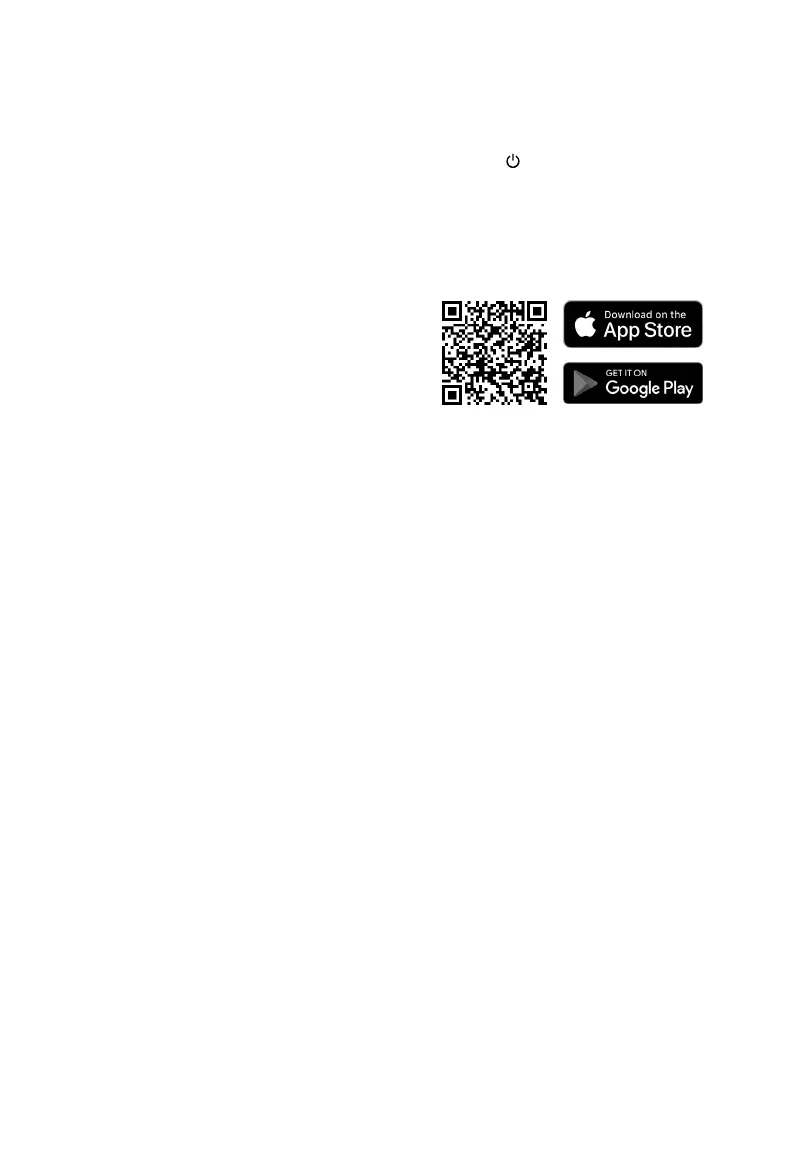Figure1.12
Remarque: en raison des mises à jour et
améliorations continues, l’apparence de
l’application VeSync peut varier légèrement par
rapport à la notice. En cas de diérences, suivez
les instructions dans l’application.
Remarque : pour les utilisateurs d’Android™,
choisissez «Allow» (Autoriser) afin d’utiliser VeSync.
Remarque:
vous devez créer votre propre
compte VeSync pour utiliser des services et
produits tiers. Ils ne fonctionneront pas avec
un compte invité. Avec un compte VeSync,
vous pouvez également permettre à votre
famille et à vos amis de commander votre
humidificateur intelligent.
1. Pour télécharger l’application VeSync,
scannez le code QR ou recherchez
«VeSync» dans l’App Store® d’Apple ou
dans Google Play Store. Figure1.12
CONFIGURATION DE L’APPLICATION VESYNC
2. Ouvrez l’application VeSync. Si vous
possédez déjà un compte, appuyez sur
Login (S’identifier). Pour créer un compte,
appuyez sur Sign Up (S’inscrire).
3. Suivez les instructions fournies
dans l’application pour ajouter votre
humidificateur intelligent.
Connexion au Wi-Fi:
• Pour déconnecter le Wi-Fi, maintenez enfoncée
la touche pendant 15secondes jusqu’à ce
que le témoin Wi-Fi s’éteigne. Cela restaurera
les paramètres par défaut de l’humidificateur
intelligent et déconnectera l’appareil de
l’application VeSync.
• Pour vous reconnecter, suivez les instructions de
l’application VeSync pour ajouter un appareil.
Remarque:
• L’application VeSync permet de connecter
votre humidificateur intelligent à Amazon
Alexa ou à Google Assistant™. Suivez les
instructions fournies dans l’application pour
connecter VeSync à votre assistant vocal.
• La fonction de géolocalisation de votre
téléphone doit être activée pendant
qu’il se connecte à votre humidificateur
intelligent. Ceci est nécessaire pour établir
la connexion Bluetooth®. Vous pouvez
désactiver la fonction de géolocalisation
une fois que votre humidificateur intelligent
est connecté à l’application VeSync.
FR
57
